“返回”按鈕
Android略顯笨重而又固定存在的系統欄對設計師來說似乎是個障礙,但它也有一個好處:將iPad中被“返回”按鈕固定占用的位置解放了出來。蜂巢系統中的“返回”按鈕設計在全球都統一適用。
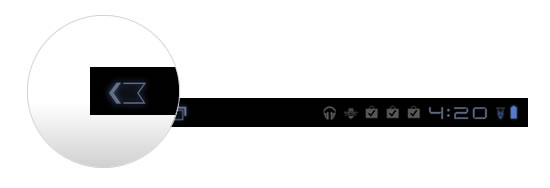
“蜂巢”中的返回按鈕
操作欄
大部分UI系統的差異存在于屏幕最上方的操作欄。Android為操作欄的具體元素和視覺形式的安排提供了一些建議,包括標識和圖標的位置、導航 (如下拉菜單或選項)和常用操作。這是整個蜂巢系統里最統一的設計模式,值得你在做自定義設置或者使用iPad之類的產品之前去熟悉它。在下文中,我們將 對這個常見的操作欄進行進一步的分析。
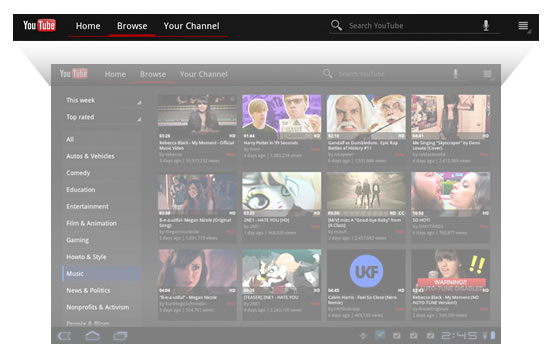
Android“蜂巢”的操作欄
控件
iPad用戶對Android中的控件會感到新鮮。顧名思義,控件就是一些小的通知欄和快捷鍵,用戶可以在設置它們啟動屏幕上的顯示。控件可以被設置為堆棧視圖、網格視圖和列表視圖,現在,Android3.1當中,它們還可以調整大小。
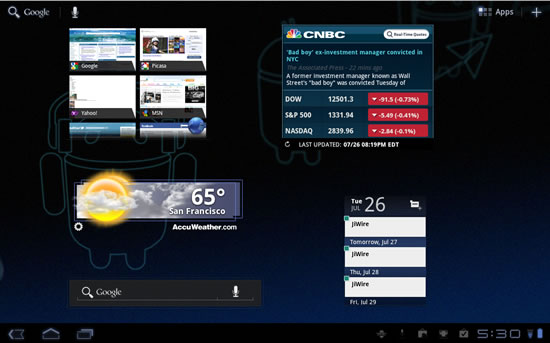
啟動屏幕中的一些控件
通知
區別于iOS系統只是將簡單的通知信息推送到屏幕上,蜂巢系統的通知信息量比較豐富,并且它是通過屏幕右下角的彈出(我們稱之為“toast”)將 通知送到你面前。這一點很像Mac OS X中的Growl。你可以改變通知欄布局,從文本到圖標到可操作按鈕都可以自定義設置。
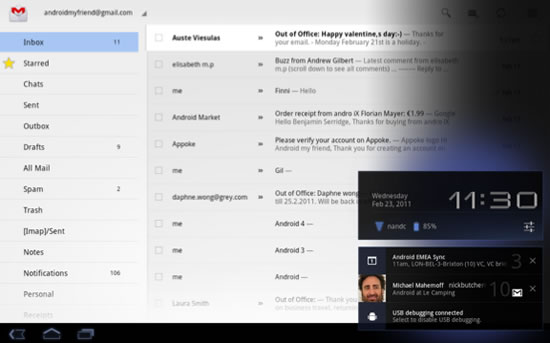
Android“蜂巢”的通知欄
設置
iPad的設置通常是點擊一個“i”按鈕而跳出彈窗,設置類別被細分為一些容易識別的列表。Android則有不同的方式。它看上去更像iOS的“常規設置”界面,用戶導航在左,詳情顯示在右。這是蜂巢系統的多個設置方式中的首選,也是較為優雅的一種。
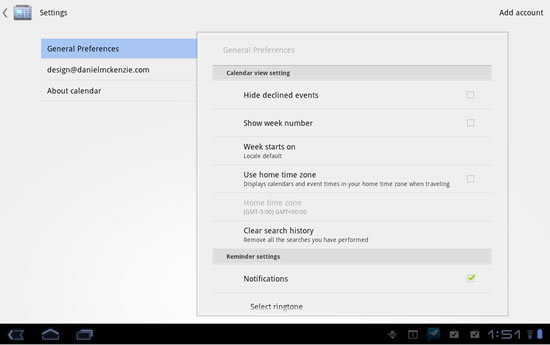
在“日歷”程序中的設置模式
UI元素
就像你所能想象到的那樣,Android拼了老命要把所有東西都做得跟競爭對手不一樣,巴不得全部跟競品相反,所以他們有自己的一套UI規范,現在 又搞了一個叫做“全景UI”(holographic UI)的視覺語言,用于選擇日期和時間、選擇一個選項、設置音量等日常操作。了解這個UI語言系統,對于創建屏幕流和頁面布局至關重要。
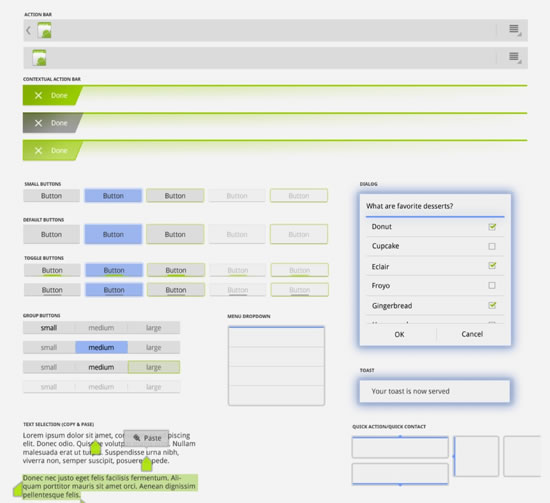
UI元素的采樣,來自Google I/O 2011 PPT放映中的一頁
字體
iPad可以顯示多少種字體?——57種。
那么Android系統呢?——3種。
